Win10系统启动时没有GUI引导的解决方法
时间:2023-07-31 09:15:31作者:极光下载站人气:482
很多小伙伴之所以喜欢使用win10系统,就是因为Win10系统中的功能十分的丰富,不仅可以让我们对电脑进行各种个性化设置,还可以使用Win10中的功能来解决电脑使用过程中遇到的各种问题。在使用Win10系统的过程中,有的小伙伴可能会遇到启动电脑中没有GUI引导的情况,这时我们只需要进入系统配置页面,然后在该页面中打开引导选项,接着在引导页面中将“无GUI引导”选项取消勾选即可。有的小伙伴可能不清楚具体的操作方法,接下来小编就来和大家分享一下Win10系统启动时没有GUI引导的解决方法。
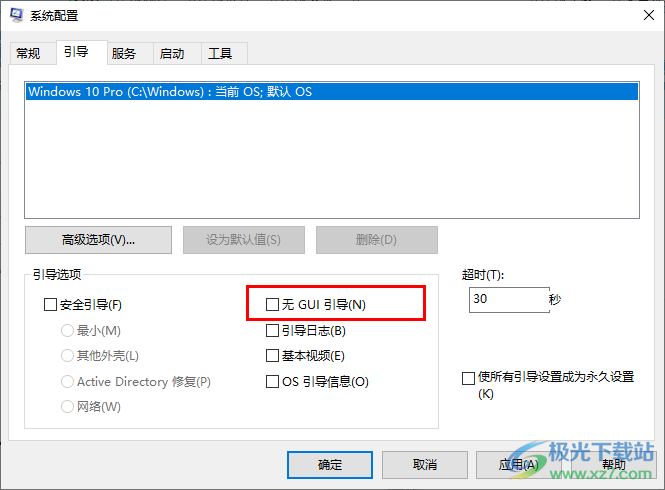
方法步骤
1、第一步,我们在电脑中使用快捷键“win+R”打开运行窗口,然后在窗口页面中输入“msconfig”,再点击回车键
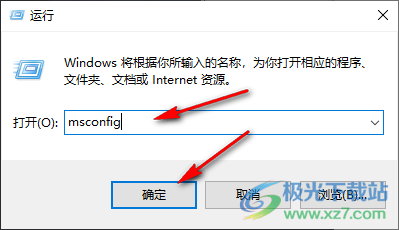
2、第二步,进入系统配置页面之后,我们在该页面中的选项栏中点击打开“引导”选项

3、第三步,在引导页面中,我们找到“无GUI引导”选项,可以看到该选项当前处于被勾选状态
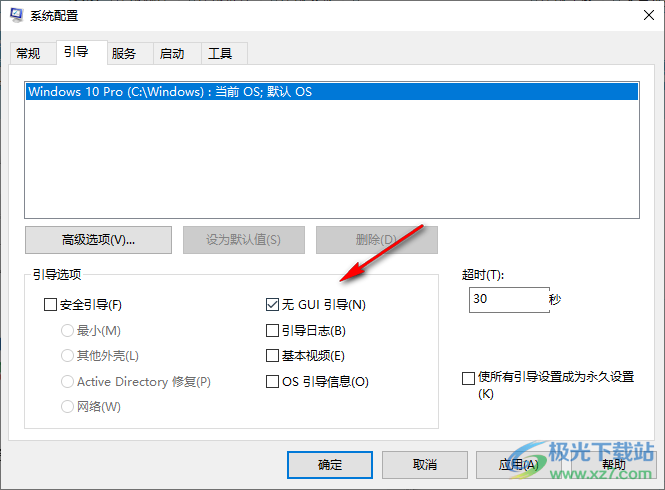
4、第四步,想要恢复GUI引导,我们想要在引导页面中将“无GUI引导”选项取消勾选
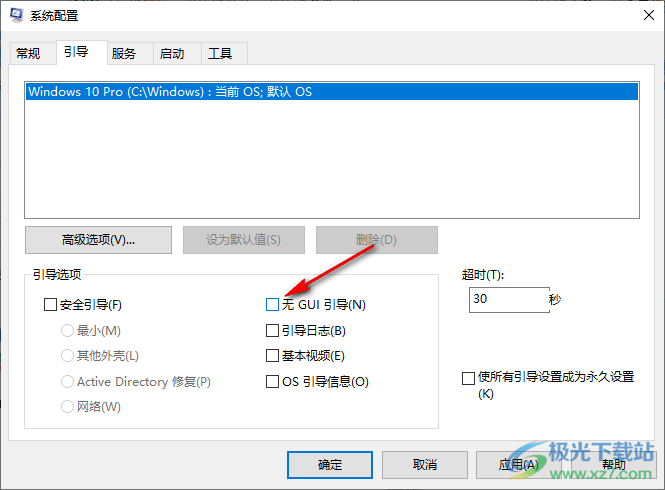
5、第五步,将“无GUI引导”选项取消勾选之后,我们再点击应用和确定选项即可
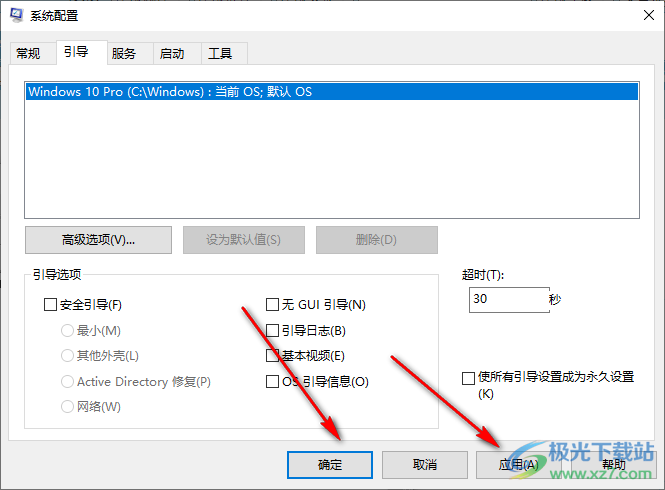
以上就是小编整理总结出的关于Win10系统启动时没有GUI引导的解决方法,我们进入系统配置页面,然后在该页面中先打开引导选项,再在引导页面中将“无GUI引导”选项取消勾选,最后点击应用和确定选项即可,感兴趣的小伙伴快去试试吧。

大小:4.00 GB版本:64位单语言版环境:Win10
- 进入下载
网友评论